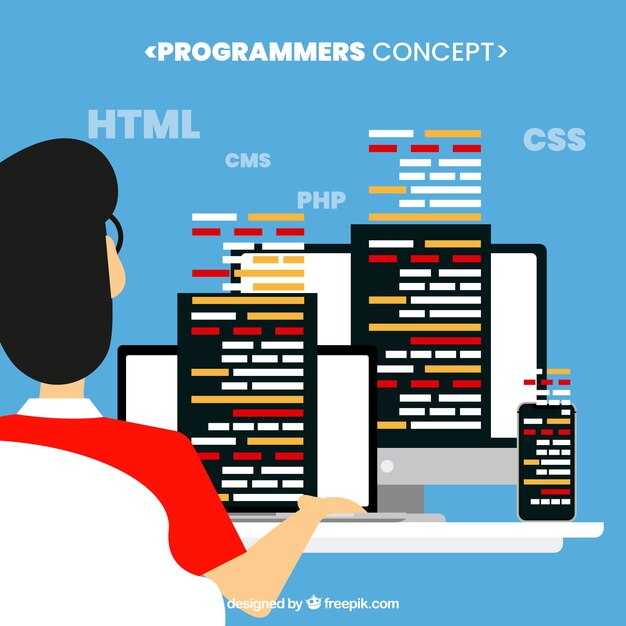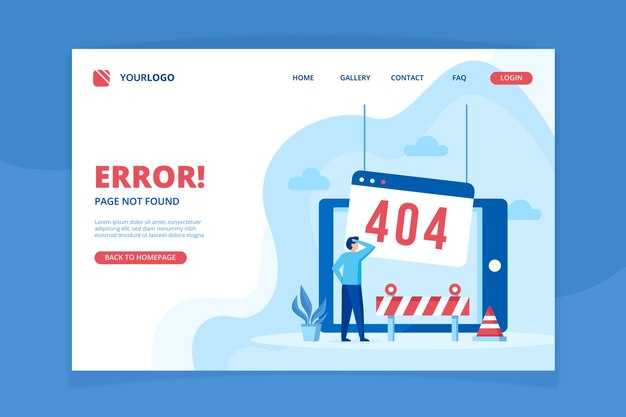Чтобы создать директорию в Python, используйте метод Path.mkdir() из модуля pathlib. Этот метод позволяет быстро и удобно работать с файловой системой. Сначала импортируйте класс Path из модуля pathlib, затем укажите путь к новой директории и вызовите метод mkdir().
Например, для создания директории «новый_каталог» в текущей папке, выполните следующий код:
from pathlib import Path
Path("новый_каталог").mkdir()
Для создания вложенных директорий, например «родитель/дочерний», используйте параметр parents=True. Это автоматически создаст все недостающие родительские каталоги:
Path("родитель/дочерний").mkdir(parents=True, exist_ok=True)
Модуль pathlib предоставляет интуитивно понятный способ работы с путями, что делает его отличным выбором для задач, связанных с файловой системой. Теперь вы можете легко создавать директории и управлять ими в своих проектах.
Подготовка рабочей среды
Убедитесь, что у вас установлена последняя версия Python. Проверьте это, выполнив команду python --version в терминале. Если Python не установлен, скачайте его с официального сайта.
Создайте отдельную папку для вашего проекта, чтобы не перепутать файлы. Используйте команду mkdir my_project в терминале, а затем перейдите в неё через cd my_project. Это поможет организовать работу и упростит управление файлами.
Откройте проект в текстовом редакторе или IDE, например, в Visual Studio Code или PyCharm. Убедитесь, что у вас настроен интерпретатор Python. В VS Code это можно сделать через команду Ctrl+Shift+P, выбрав Python: Select Interpreter.
Создайте новый файл Python, например, main.py, чтобы начать писать код. Убедитесь, что в проекте активирована виртуальная среда, чтобы избежать конфликтов с глобальными пакетами. Используйте команду python -m venv venv, а затем активируйте её через source venv/bin/activate (Linux/Mac) или venvScriptsactivate (Windows).
Установите библиотеку pathlib, если она не входит в стандартную библиотеку Python. Для этого выполните pip install pathlib. Теперь вы готовы начать работу с созданием директорий.
Установка Python и необходимых библиотек
Скачайте последнюю версию Python с официального сайта python.org. Выберите установщик, подходящий для вашей операционной системы, и запустите его. В процессе установки обязательно отметьте галочкой пункт «Add Python to PATH», чтобы упростить использование Python из командной строки.
После завершения установки проверьте, что Python установлен корректно. Откройте терминал или командную строку и введите python --version. Если отображается версия Python, значит, установка прошла успешно.
Для работы с директориями через pathlib дополнительные библиотеки не требуются, так как он входит в стандартную библиотеку Python. Однако, если вы планируете использовать сторонние инструменты, установите их с помощью pip. Например, для управления зависимостями проекта можно добавить pipenv, выполнив команду pip install pipenv.
Для создания виртуального окружения, которое изолирует зависимости вашего проекта, используйте команду python -m venv myenv, где myenv – имя вашего окружения. Активируйте его командой source myenv/bin/activate (Linux/macOS) или myenvScriptsactivate (Windows). Это поможет избежать конфликтов версий библиотек.
Инструкции по установке Python на различных операционных системах, а также информация о библиотеке pathlib, которая уже включена в стандартную библиотеку Python.
Для установки Python на Windows скачайте установщик с официального сайта python.org. Во время установки отметьте галочкой пункт «Add Python to PATH», чтобы упростить использование Python из командной строки.
На macOS Python уже предустановлен, но для актуальной версии используйте Homebrew. Установите Homebrew, если он отсутствует, и выполните команду:
brew install python
В Linux Python обычно встроен. Для обновления или установки используйте менеджер пакетов. Например, в Ubuntu выполните:
sudo apt updatesudo apt install python3
Библиотека pathlib доступна в стандартной библиотеке Python начиная с версии 3.4. Она предоставляет удобный способ работы с файловыми путями, заменяя устаревший модуль os.path. Для использования просто импортируйте её:
from pathlib import Path
Создайте объект Path для работы с путями и директориями. Например, чтобы создать новую папку, используйте метод mkdir:
Path("новая_папка").mkdir()
Библиотека поддерживает кроссплатформенность, что упрощает работу с файловой системой на разных операционных системах.
Создание проекта и выбор структуры папок
Определите главную директорию проекта, где будут храниться все файлы и папки. Используйте метод Path.mkdir() из модуля pathlib, чтобы создать основную папку. Например:
from pathlib import Path
project_path = Path("my_project")
project_path.mkdir()Продумайте структуру папок, чтобы упростить работу с файлами. Стандартная структура включает директории для исходного кода, тестов, документации и ресурсов. Создайте их следующим образом:
(project_path / "src").mkdir()
(project_path / "tests").mkdir()
(project_path / "docs").mkdir()
(project_path / "resources").mkdir()Для больших проектов добавьте вложенные папки. Например, в директории src можно создать папки для модулей:
(project_path / "src" / "modules").mkdir()
(project_path / "src" / "utils").mkdir()Используйте таблицу, чтобы визуализировать структуру проекта:
| Папка | Назначение |
|---|---|
| src | Исходный код проекта |
| tests | Тесты для проверки функциональности |
| docs | Документация и руководства |
| resources | Внешние ресурсы, такие как изображения или конфигурации |
Проверяйте наличие папок перед их созданием, чтобы избежать ошибок. Используйте метод exists():
if not (project_path / "src").exists():
(project_path / "src").mkdir()Гибко настраивайте структуру в зависимости от задач проекта. Например, для веб-приложения добавьте папки templates и static:
(project_path / "templates").mkdir()
(project_path / "static").mkdir()Следуйте этим шагам, чтобы создать логичную и удобную структуру папок для вашего проекта.
Рекомендации по созданию новой папки для проекта и организации файловой структуры, чтобы упростить дальнейшую работу.
Создайте корневую папку проекта с понятным именем, отражающим его суть. Например, «Проект_Анализ_Данных_2023» вместо просто «Проект». Это поможет быстро идентифицировать содержимое даже спустя время.
Разделите файлы по категориям, создав подпапки для разных типов данных. Используйте структуру, например, «/data» для исходных данных, «/scripts» для кода и «/results» для итоговых отчетов. Это упростит поиск и управление файлами.
Добавьте папку «/temp» для временных файлов и «/backup» для резервных копий. Это предотвратит захламление основной структуры и обеспечит безопасность данных.
Используйте единый стиль именования файлов и папок. Например, применяйте нижнее подчеркивание (_) вместо пробелов и добавляйте даты в формате YYYY-MM-DD для версий файлов. Это сделает структуру более читаемой.
Добавьте текстовый файл README.txt в корневую папку. Опишите в нем назначение проекта, структуру папок и ключевые файлы. Это поможет вам и другим участникам быстро разобраться в проекте.
Регулярно проверяйте и очищайте папку «/temp», чтобы избежать накопления ненужных файлов. Удаляйте дубликаты и устаревшие версии, чтобы сохранить порядок.
Используйте pathlib для автоматизации создания структуры. Например, с помощью метода .mkdir() можно быстро создать все необходимые папки в одной операции. Это сэкономит время и уменьшит вероятность ошибок.
Создание директории с помощью pathlib
Для создания директории в Python используйте метод mkdir() из модуля pathlib. Сначала импортируйте класс Path, затем укажите путь к новой директории и вызовите метод.
- Импортируйте
Path:from pathlib import Path. - Создайте объект
Pathс указанием пути:new_dir = Path("путь/к/директории"). - Вызовите метод
mkdir():new_dir.mkdir().
Если директория уже существует, вызов mkdir() вызовет ошибку FileExistsError. Чтобы избежать этого, добавьте параметр exist_ok=True:
new_dir.mkdir(exist_ok=True).
Для создания вложенных директорий, если родительские папки отсутствуют, используйте параметр parents=True:
new_dir.mkdir(parents=True, exist_ok=True).
Пример создания директории «project/docs» с учетом всех возможных ситуаций:
from pathlib import Path
new_dir = Path("project/docs")
new_dir.mkdir(parents=True, exist_ok=True)
Этот код создаст директорию «docs» внутри «project», даже если «project» не существует. Если директория уже есть, ошибка не возникнет.
Использование метода mkdir для создания директории
Для создания новой директории в Python с помощью модуля pathlib используйте метод mkdir(). Этот метод позволяет быстро и удобно создать папку по указанному пути.
Пример создания директории:
from pathlib import Path
# Указываем путь к новой директории
new_dir = Path("новая_папка")
# Создаем директорию
new_dir.mkdir()Метод mkdir() поддерживает несколько полезных параметров:
parents=True– создает все отсутствующие родительские директории, если они не существуют.exist_ok=True– предотвращает ошибку, если директория уже существует.
Пример с использованием параметров:
from pathlib import Path
# Указываем путь с несколькими уровнями вложенности
nested_dir = Path("папка/вложенная_папка")
# Создаем директорию, включая родительские
nested_dir.mkdir(parents=True, exist_ok=True)Если параметр exist_ok не указан и директория уже существует, будет вызвано исключение FileExistsError. Используйте exist_ok=True, чтобы избежать этой ошибки.
Метод mkdir() работает как с абсолютными, так и с относительными путями. Убедитесь, что у вас есть необходимые права для создания директории в указанном месте.
Пошаговые инструкции по использованию метода mkdir, примеры кода и подробное объяснение параметров.
Для создания директории с помощью pathlib используйте метод mkdir(). Этот метод принимает несколько параметров, которые позволяют контролировать процесс создания директории.
Создайте объект Path, указав путь к новой директории. Затем вызовите метод mkdir(). Например:
from pathlib import Path
# Создание директории
new_dir = Path("новая_директория")
new_dir.mkdir()
Если директория уже существует, метод вызовет ошибку FileExistsError. Чтобы избежать этого, используйте параметр exist_ok=True:
new_dir.mkdir(exist_ok=True)
Если нужно создать родительские директории, которые еще не существуют, добавьте параметр parents=True:
nested_dir = Path("родительская/вложенная_директория")
nested_dir.mkdir(parents=True)
Параметры метода mkdir():
| Параметр | Описание |
|---|---|
mode |
Устанавливает права доступа для директории. По умолчанию используется 0o777. |
parents |
Если True, создает все необходимые родительские директории. По умолчанию False. |
exist_ok |
Если True, не вызывает ошибку, если директория уже существует. По умолчанию False. |
Пример с использованием всех параметров:
custom_dir = Path("директория/с/правами")
custom_dir.mkdir(mode=0o755, parents=True, exist_ok=True)
Теперь вы можете легко создавать директории, контролируя их структуру и права доступа.
Проверка существования директории перед созданием
Перед созданием новой директории убедитесь, что она еще не существует. Это поможет избежать ошибок и дублирования. Используйте метод exists() из модуля pathlib для проверки.
Создайте объект Path, указав путь к директории. Затем вызовите метод exists(). Если метод возвращает False, директория отсутствует, и ее можно создать. Пример:
from pathlib import Path
directory_path = Path("путь/к/директории")
if not directory_path.exists():
directory_path.mkdir()
print("Директория успешно создана.")
else:
print("Директория уже существует.")Если вам нужно создать несколько вложенных директорий, используйте метод mkdir() с параметром parents=True. Это создаст все недостающие родительские директории автоматически.
directory_path = Path("путь/к/вложенной/директории")
directory_path.mkdir(parents=True, exist_ok=True)Параметр exist_ok=True предотвращает ошибку, если директория уже существует. Это удобно для работы с динамическими путями, где повторное создание не требуется.
Как избежать ошибок при создании директории, если она уже существует, с помощью метода exists
Перед созданием директории всегда проверяйте её наличие с помощью метода exists(). Это поможет избежать ошибок, связанных с попыткой создать уже существующую папку.
Используйте метод exists() объекта Path из модуля pathlib. Если директория уже существует, программа не будет пытаться создать её повторно. Пример:
from pathlib import Path
directory = Path("example_dir")
if not directory.exists():
directory.mkdir()
Этот код сначала проверяет, существует ли директория example_dir. Если её нет, метод mkdir() создаст её. Если директория уже есть, программа просто продолжит выполнение без ошибок.
Для создания вложенных директорий добавьте параметр parents=True в метод mkdir(). Это позволит создать все недостающие родительские папки:
nested_directory = Path("example_dir/nested_dir")
if not nested_directory.exists():
nested_directory.mkdir(parents=True)
Убедитесь, что вы используете правильный путь. Если путь указан неверно, метод exists() вернет False, и программа попытается создать директорию в несуществующем месте.
Проверка существования директории перед её созданием – простой и надежный способ избежать ошибок и сделать ваш код более устойчивым.